windows 7常见知识.docx
《windows 7常见知识.docx》由会员分享,可在线阅读,更多相关《windows 7常见知识.docx(12页珍藏版)》请在冰豆网上搜索。
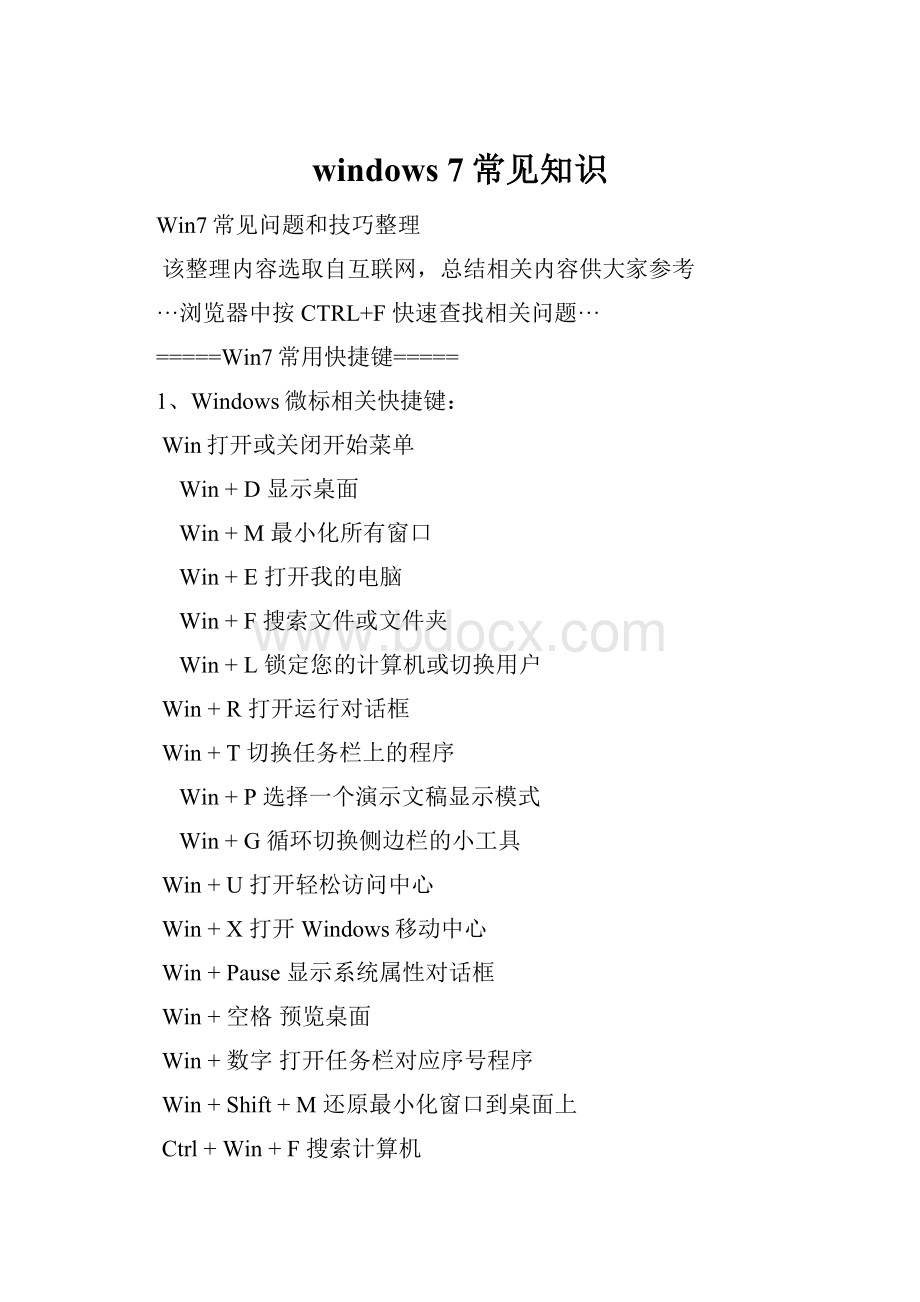
windows7常见知识
Win7常见问题和技巧整理
该整理内容选取自互联网,总结相关内容供大家参考
···浏览器中按CTRL+F快速查找相关问题···
=====Win7常用快捷键=====
1、Windows微标相关快捷键:
Win打开或关闭开始菜单
Win+D显示桌面
Win+M最小化所有窗口
Win+E打开我的电脑
Win+F搜索文件或文件夹
Win+L锁定您的计算机或切换用户
Win+R打开运行对话框
Win+T切换任务栏上的程序
Win+P选择一个演示文稿显示模式
Win+G循环切换侧边栏的小工具
Win+U打开轻松访问中心
Win+X打开Windows移动中心
Win+Pause显示系统属性对话框
Win+空格预览桌面
Win+数字打开任务栏对应序号程序
Win+Shift+M还原最小化窗口到桌面上
Ctrl+Win+F搜索计算机
Win+TAB使用Aero三维效果循环切换程序窗口
Win+Shift+TAB使用Aero三维效果逆循环切换程序窗口
Ctrl+Win+数字任务栏对应序号程序切换到上一次活动窗口
ALT+Win+数字.让任务栏对应序号程序显示跳转清单
Ctrl+Win+B切换到在通知区域中显示信息的程序
Win+↑最大化窗口
Win+↓最小化窗口
Win+←最大化到窗口左侧的屏幕上
Win+→最大化窗口到右侧的屏幕上
Win+Home最小化所有窗口,除了当前激活窗口
Win+SHIFT+↑拉伸窗口的到屏幕的顶部和底部
Win+SHIFT+→/←移动一个窗口,从一个显示器到另一个
Win++放大桌面
Win+-缩小桌面
2、FN键相关快捷键:
F1:
打开帮助信息
F2:
重命名选中文件或文件夹
F3:
打开Windows搜索
F4:
显示地址栏列表
F5:
刷新活动窗口
F6:
切换窗口或桌面屏幕中的元素
F8:
进入安全模式、媒体中心中静音
F9:
Bios中不保存退出、媒体中心中降低音量
F10:
Bios中保存退出、媒体中心中提升音量
F11:
IE中全屏、资源管理器中最大化或最小化活动窗口
3、Ctrl相关快捷键:
Ctrl+C复制选中项目
Ctrl+V粘贴选定项目
Ctrl+X剪切选定项目
Ctrl+Y还原一个操作
Ctrl+Z撤销一个操作
Ctrl+Esc打开开始菜单
Ctrl+A在文档或窗口中全选
Ctrl+F4关闭活动文档
Ctrl+Alt+Del锁定、注销、更改密码和任务管理器等
Ctrl+Alt+Tab使用方向键在打开的项目间进行切换
Ctrl+左键单击同时选择多个文件
4、Alt相关快捷键:
Alt+Tab在打开的项目中进行切换
Alt+双击显示选中项目的属性
Alt+Enter显示选中项目的属性
Alt+Esc当项目打开时按顺序切换
Alt+P显示/隐藏预览面板
Alt+F4关闭当前活动项目或退出活动程序
Alt+PrintScreen将选中窗口的图像复制到剪贴板
Alt+空格键打开活动窗口的快捷菜单
Alt+下划线字母打开菜单命令或者是其它下划线的命令
Alt+E弹出菜单后按I反选文件
5、Shift相关快捷键:
Ctrl+Shift+左键双击某程序以管理员身份运行
Shift+左键单击选择连续多个文件
Shift+又键单击复制当前文件路径
Shift+方向键在窗口或桌面上选中多个项目,或者是在文档中选择文本
Shift+DELETE无须移动到回收站直接删除选中项目
Shift+F10显示选中项目的快捷菜单
插入CD时按下SHIFT阻止CD自动播放
=====Win7常见问题解决=====
1、如何关闭UAC?
开始菜单输入:
UAC回车
2、如何取消开机按CTRL+ALT+DEL登陆?
控制面板→管理工具→本地安全策略→本地策略→安全选项→交互式登陆→无须按CTRL+ALT+DEL→已启用
3、如何实现自动登陆?
开始→运行→输入controluserpasswords2命令打开用户帐户窗口,先选中要自动登陆的账户,取消选择要使用本机,用户必须输入用户名密码,输入该帐户的密码即可
4、如何取消每次开机的默认共享?
将下列内容导入注册表,重启即可
WindowsRegistryEditorVersion5.00
[HKEY_LOCAL_MACHINE\SYSTEM\CurrentControlSet\Services\Lanmanserver\Parameters]
“AutoShareWks”=dword:
00000000
[HKEY_LOCAL_MACHINE\SYSTEM\CurrentControlSet\Control\Lsa]
“restrictanonymous”=dword:
00000001
5、如何关闭睡眠功能?
控制面版→电源选项→选中的首选计划→更改计划设置→更改高级电源设置,在弹出的设置窗口中找到睡眠→在此时间后睡眠→设置为从不
6、如何彻底删除睡眠文件?
在CMD状态下,执行powercfg-hoff
7、系统空闲时硬盘狂转应如何避免?
某些应用程序会在系统空闲时运行,造成长时间I/O操作,可以尝试关闭或者禁止这些应用程序或服务来减少空闲时硬盘狂转的现象。
1索引功能;2磁盘碎片整理计划;3WindowsDefender程序;4WindowsSearch服务;5Superfetch服务
8、如何删除已经建立的索引选项?
控制面板→索引选项→选中索引项→修改→取消选中相应索引项
9、如何关闭WindowsDefender程序?
控制面板→WindowsDefender→工具→选项→管理员→取消选中使用此程序
10、如何更改用户文档默认存放位置?
开始菜单→用户→我的文档→右键属性→位置选项卡→移动更改为自定义的路径
11、如何关闭操作中心?
控制面板→通知区域图标→操作中心对应行为→选择隐藏图标和通知
12、如何关闭远程协助?
控制面板→系统→高级系统设置→远程→远程协助→取消选中允许远程协助连接这台计算机
13、桌面上计算机图标消失了,要如何恢复?
桌面右键→个性化→更改桌面图标(左侧)→选中计算机
14、如何打开显卡的硬件加速?
桌面右键→屏幕分辨率→高级设置→疑难解答→更该设置→硬件加速→完全。
然后运行dxdiag,打开显示选项卡,会发现DirectX功能已经全部启用了
15、安装好声卡驱动,为何声卡还是禁止状态?
启动WindowsAudio服务,并设置启动类型为自动
16、如何让前台程序运行的更快速?
控制面板→系统→高级系统设置→高级→性能→设置→高级→处理器计划→程序。
一般选择程序,前台程序的运行将更平稳,响应也将更迅速。
如果希望后台任务(如备份工具)运行更快,请选择后台服务。
程序选项可为正在运行的程序分配短暂而可变的资源份额,而后台服务选项可分配长期而固定的资源份额
17、如何关闭自动播放?
开始→运行gpedit.msc→计算机配置→管理模板→Windows组件→自动播放策略→关闭自动播放→已启用;或者在控制面板→自动播放中进行配置
18、开始菜单电源按钮默认设定为关机,如何更改为锁定?
开始菜单→右键属性→开始菜单→电源按钮操作→选择锁定
19、如何快速复制文件、文件夹路径?
按Shift键,右键点击需要复制路径的文件、文件夹或快捷方式等,在弹出菜单里面有一项复制为路径(A),点击后可复制该文件、文件夹路径
19、如何更改桌面上的图标的大小?
Ctrl+鼠标滚轮;或者桌面右键→查看→选择不同的图标大小
20、开启系统防火墙后局域网内机器如何实现互访?
控制面板→Windows防火墙→更改通知设置→取消阻止所有传入连接,包括位于允许程序列表中的程序,并在Windows防火墙→允许程序或功能通过Windows防火墙→选中文件和打印机共享
21、为何无法实现局域网互访?
从以下几个方面入手:
检查各机器所属工作组名称是否一致;
检查机器IP是否在同一网段,如192.168.1.X;
网络和共享中心→更改适配器设置→网卡右键属性→取消Internet协议版本6,缩短验证时间;
网络和共享中心→更改高级共享设置→启用网络发现,启用文件和打印机共享,关闭密码保护共享。
22、如何设置IE浏览器代理?
控制面板→Internet选项→连接→选中拨号和虚拟专用网络设置中的拨号连接→设置→选中对此连接使用代理服务器→地址栏中填写代理服务器地址和端口
23、某些应用程序无法运行,该如何处理?
尝试更改数据执行保护设置,控制面板→系统→高级系统设置→高级→性能→设置→数据执行保护→选中为除下列选定程序之外的所有程序和服务启用DEP→添加该应用程序
24、超级任务栏无法锁定图标、右键管理菜单失效、开始菜单程序记录二级菜单无法打开怎么解决?
将下列内容导入注册表,重启即可
WindowsRegistryEditorVersion5.00
[HKEY_CLASSES_ROOT\lnkfile]
@="Shortcut"
"IsShortcut"=""
[HKEY_CLASSES_ROOT\piffile]
@="ShortcuttoMS-DOSProgram"
"IsShortcut"=""
25、安装win7后使用网络频繁掉线的问题
进入控制面板——网络和共享中心——更改适配器设置。
右击本地连接或者无线网络连接——属性——配置——电源管理,将“允许计算机关闭此设备以节约电源”前的勾取消,然后应用、确定,此问题解决
26、音量时大时小
右键单击任务栏的音量图标--声音--通信然后把动作改为不进行任何操作。
27、如何改变浏览器中网页的字体大小
按住Ctrl。
滚动鼠标滚轮
28、修复我的我的电脑右键菜单中的管理
使用一下注册表项
WindowsRegistryEditorVersion5.00
[HKEY_CLASSES_ROOT\CLSID\{20D04FE0-3AEA-1069-A2D8-08002B30309D}\shell\Manage\command]
@=hex
(2):
6d,00,6d,00,63,00,2e,00,65,00,78,00,65,00,20,00,63,00,6f,00,6d,00,70,\
00,6d,00,67,00,6d,00,74,00,2e,00,6d,00,73,00,63,00,00,00\
=====WIN7其他使用技巧=====
1、察看系统许可信息
运行slmgr.vbs–dlv
2、系统默认服务哪些可以关闭?
建议关闭的服务:
ComputerBrowser(默认手动)
可以被网络和共享中心的网络发现功能取代。
DistributedLinkTrackingClient
个人用户一般用不到,设置为手动。
DistributedTransactionCoordinator(默认手动)
个人用户一般用不到,也容易受到远程拒绝服务攻击,设置为手动。
RemoteRegistry
这个服务是必停的服务之一,设置为禁用。
SecondaryLogon(默认手动)
对于多用户,可以给某用户分配临时的管理员权限,一般不会用到,设置为手动。
Superfetch
I/O操作频繁的功能,如果不需要这个功能,设置为禁用。
TCP/IPNetBIOSHelper
如果网络不使用NetBIOS或是WINS,设置为手动。
WindowsDefender
I/O操作频繁的功能,如果不需要这个功能,设置为禁用。
WindowsSearch
I/O操作频繁的功能,如果不需要这个功能,设置为禁用。
根据情况可以关闭的服务:
Netlogon(默认手动)
如果不是处在域管理当中,设置为手动。
PrintSpooler
如果不需要连接打印机设备,设置为手动。
Server
如果不会共享文件或打印机,设置为手动。
SmartCard(默认手动)
如果不用U盾等智能卡,设置为禁用。
TabletPCInputService(默认手动)
如果没有这样的设备,设置为手动。
WindowsUpdate
如果你不用自动更新。
设置为手动。
3、多线程文件复制
如果用户是个更高级使用者,用户肯定听说过Robocopy。
Windows7中就内置了此功能,用户可以通过命令行来执行多线程复制。
用户可以选择任意数目的线程,它的数值范围在1到128之间(在命令行输入ROBOCOPY/?
有具体用法)。
4、在资源管理器中显示预览
在资源管理器窗口按ALT+P预览窗口就应该出现在右侧了。
5、自我诊断和修复
这个平台可以帮用户解决很多用户可能会遇到的问题,比如网络连接,硬件设备,系统变慢等等。
用户可以选择用户要诊断的问题,他将同时给用户关于这些问题的一些说明,它们真正的给用户提供帮助,这提供很多可行的选项,指导和信息,所以尝试在按win之后输入"troubleshoot"或者"fix"。
Windows7内建的自我诊断和修复系统。
6、关闭系统通知
系统通知通常会打扰用户并且它们经常是没用的,所以用户可能想关闭他们其中的一些。
用户可以在Windows7中双击控制面板中的通知区域图标来实现它。
在这里,用户可以改变行动中心,网络,声音,windows资源浏览器,媒体中心小程序托盘和windows自动升级的通知和图标。
7、关闭安全信息
要关闭安全信息用户要进入控制面板--系统和安全--行动中心--改变行动中心设置然后用户可以关闭一些通知,包括windows升级,网络安全设置,防火墙,间谍软件和相关保护,用户帐户控制,病毒防护,windows备份,windows问题诊断,查找更新。
8、自动排列桌面图标
用户现在可以忘记右键然后点击自动排列这种方式了,用户只需要按住F5一小会,图标就会自动排列了。
9、关闭智能窗口排列
如果用户不喜欢Windows7的新功能去智能的排列用户的窗口的话,这里有个简单的方法去关闭它。
按WIN输入regedit,找到HKEY_CURRENT_USER\ControlPanel\Desktop然后将WindowArrangementActive的值改成0.重启之后智能排列窗口就被关闭了。
10、使用VHD
在Windows7中,用户先可在用户的真正的磁盘里创建并管理虚拟磁盘文件。
可以使用windows的在线安装到用户的虚拟磁盘中而不需要启动虚拟机。
创建一个虚拟磁盘用户需要按Win,右键单击我的电脑--管理--磁盘管理--操作--创建VHD。
在这里用户可以指定虚拟硬盘的位置和大小。
连接拟硬盘文件按WIN,右键单击我的电脑,然后管理--磁盘管理--操作--连接VHD然后用户可以指定它的位置和是否是只读。
初始化虚拟硬盘,按WIN,右键单击我的电脑,管理--操作--连接虚拟硬盘。
选择用户想要的分区模式,然后右键点未分配的空间并且点击新简单卷,然后跟着指示向导做。
现在,一个新的硬盘诞生了,而且用户可以把它当作真正的分区来使用。
11、去除任务栏上的WindowsLiveMessenger
去MSN并且把它弄回到那个属于他的系统托盘区。
来到C:
\ProgramFiles\WindowsLive\Messenger,右键点msnmsdgr.ex设置兼容模式为windowsvista。
12、高级磁盘整理
Windows7提供了比VISTA好很多的磁盘整理功能,并且用户可以通过命令行来设置它。
按WIN输入CMD。
用户可以利用输入命令行defrag整理用户的磁盘并且用户还有以下选项:
/r多个同时整理,-a执行一个整理分析,-v打印报告,-r忽略小于64M的碎片,-w整理所有碎片
例如:
“defragC:
-v-w”整理整个C盘。
13、创建新的锁定屏幕快捷方式
如果用户不喜欢使用快键或者把它给忘了,这有另外一种方式可以锁定屏幕。
简单创建一个新的快捷方式到C:
\Windows\System32\rundll32.exeuser32.dll。
然后用户就可以随意的锁定或者解锁了。